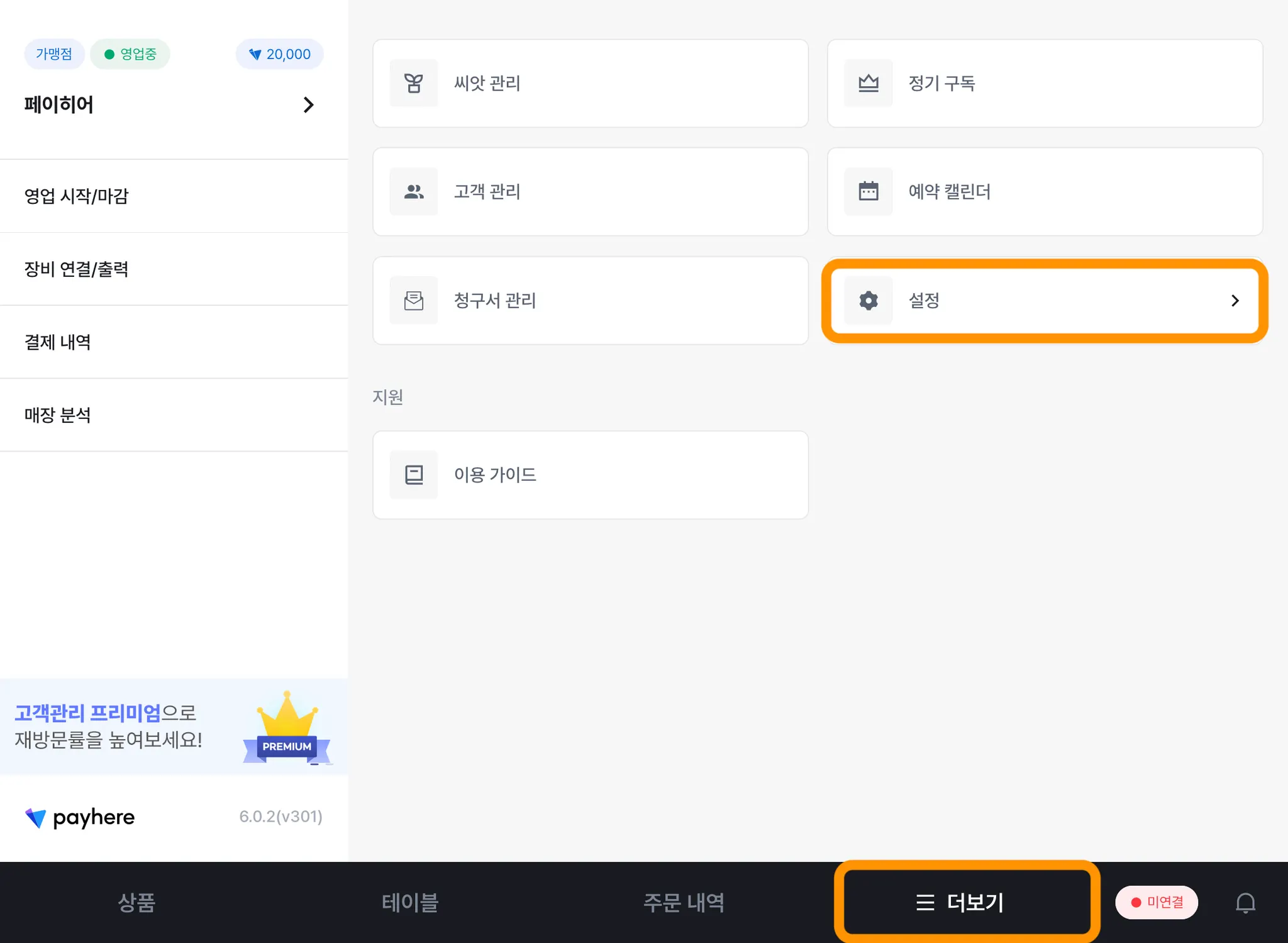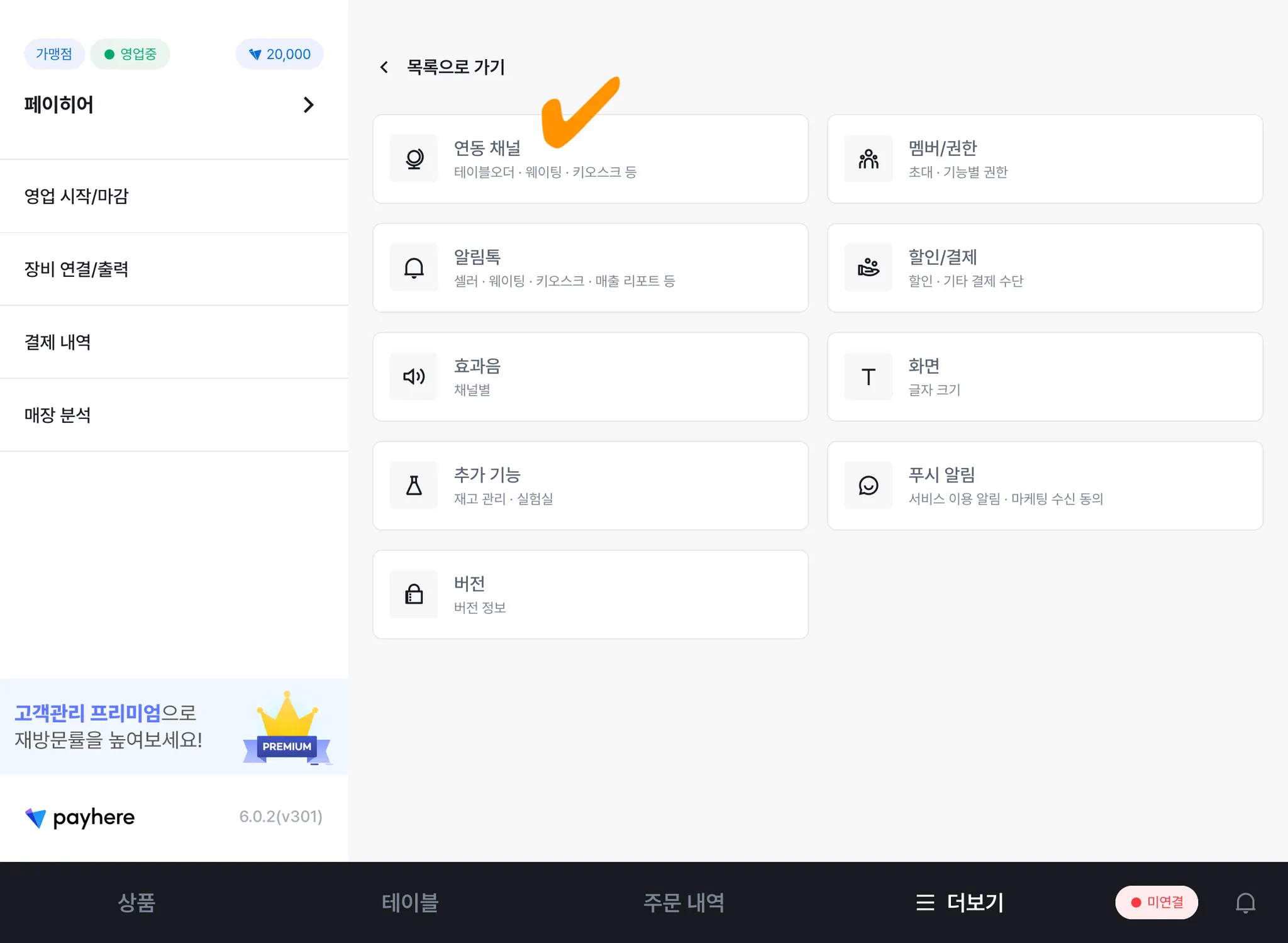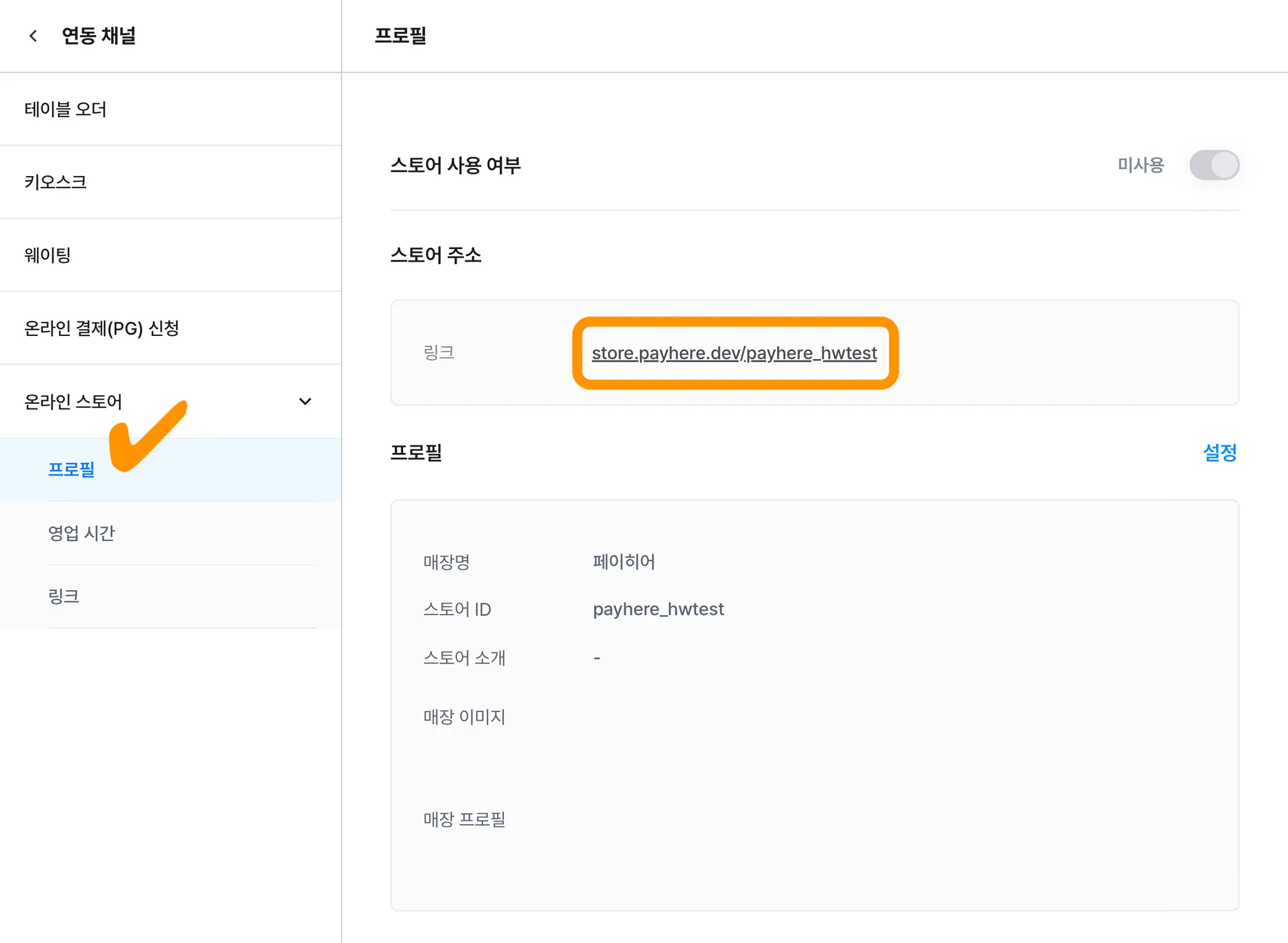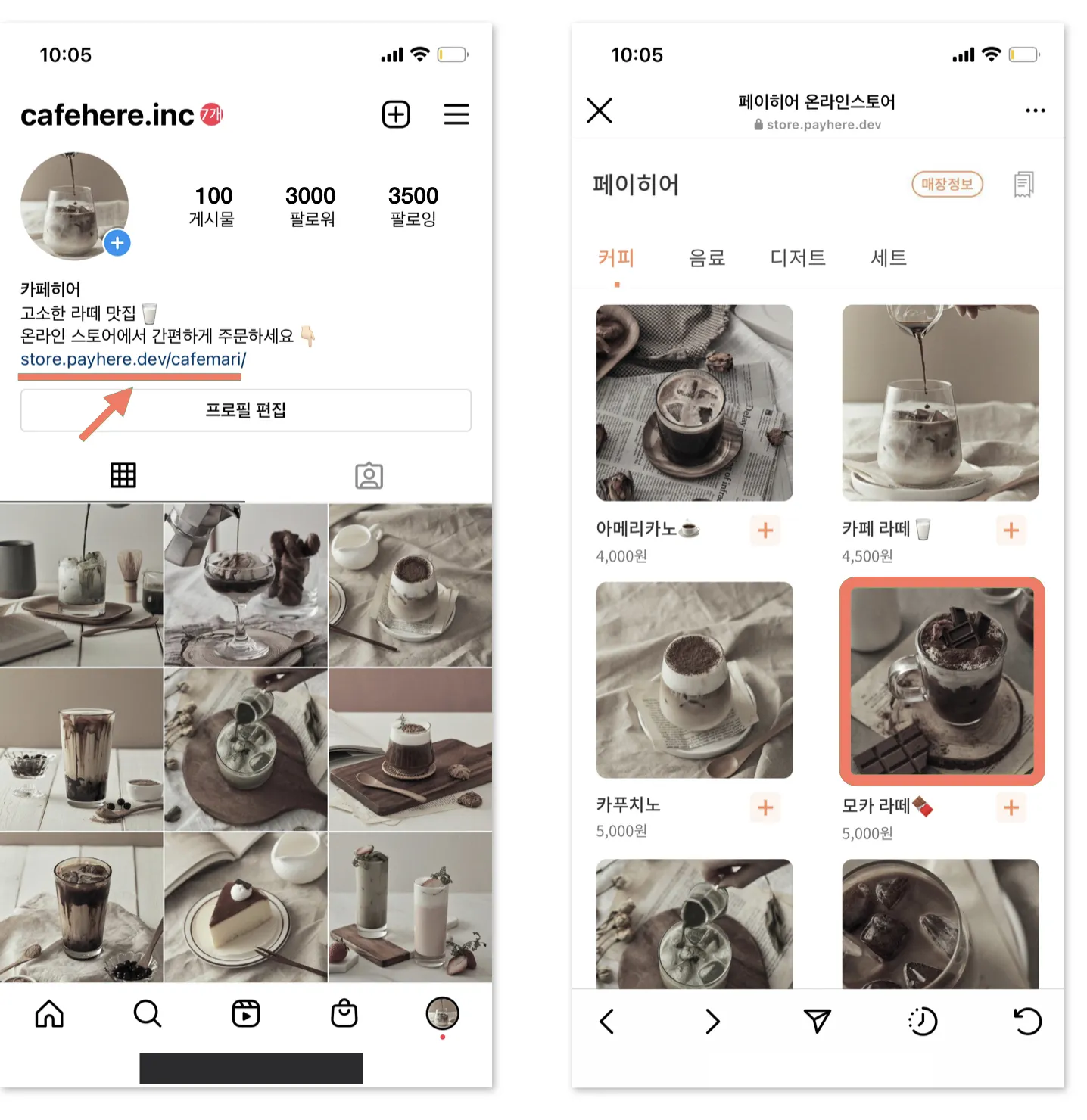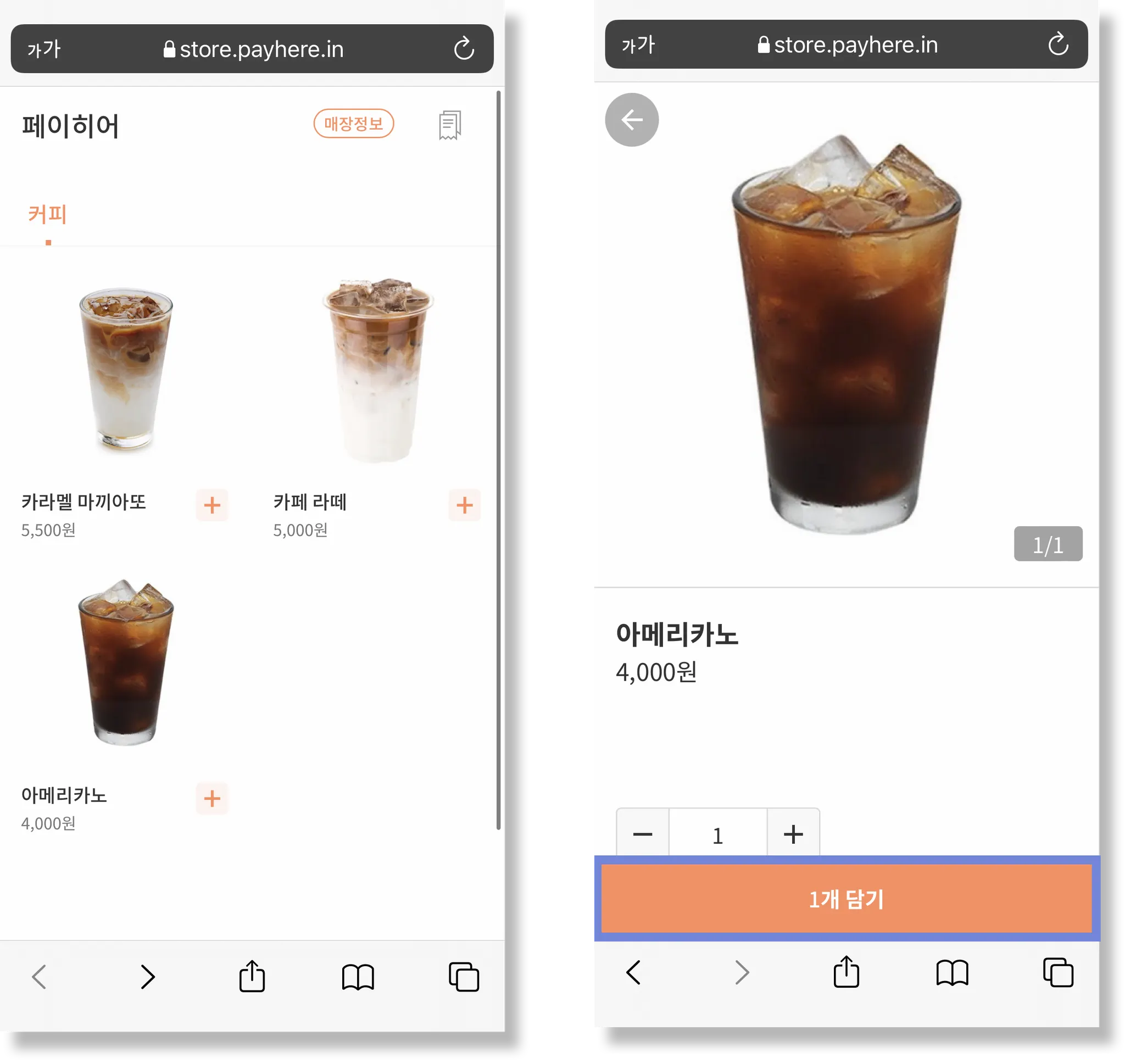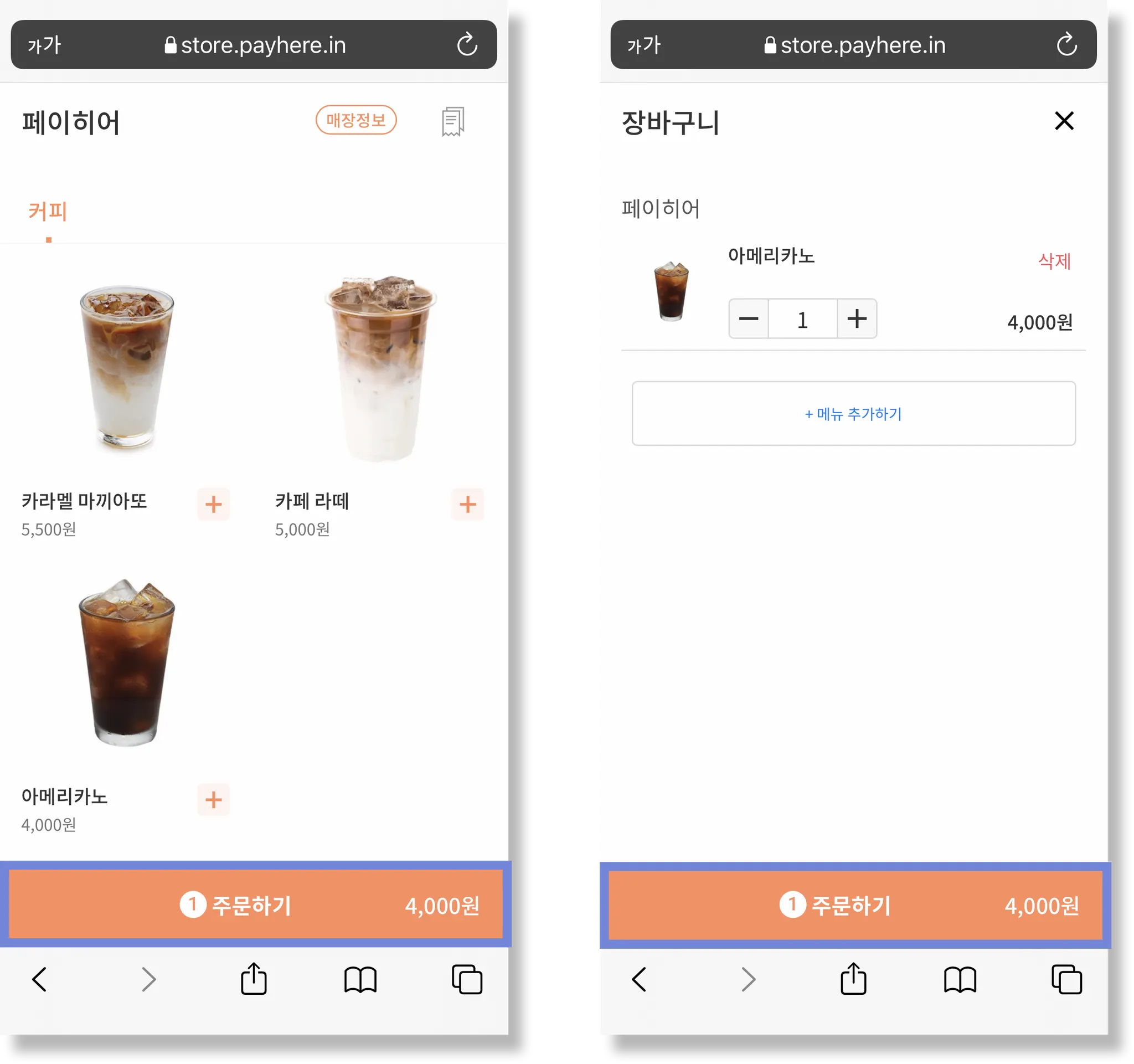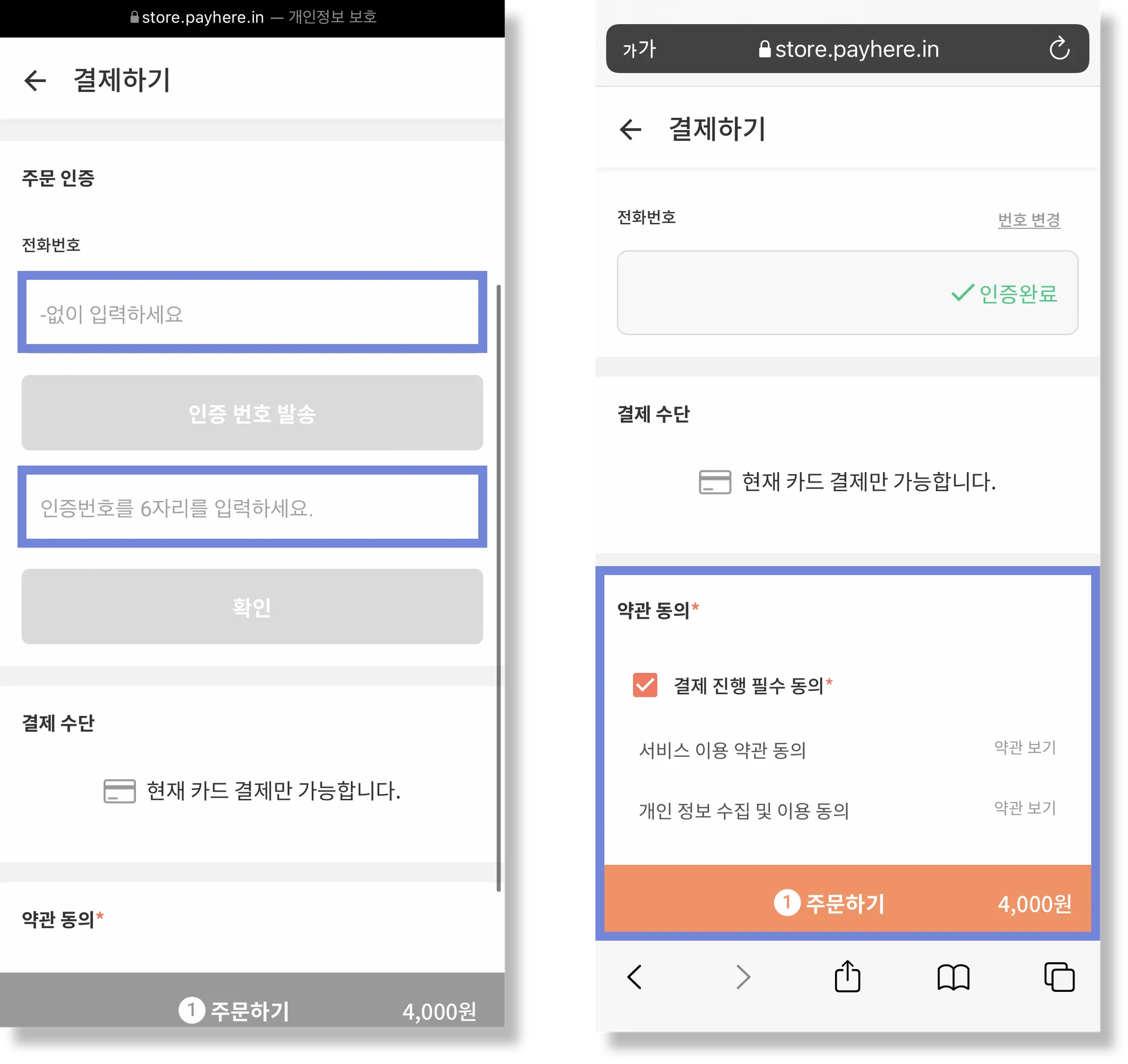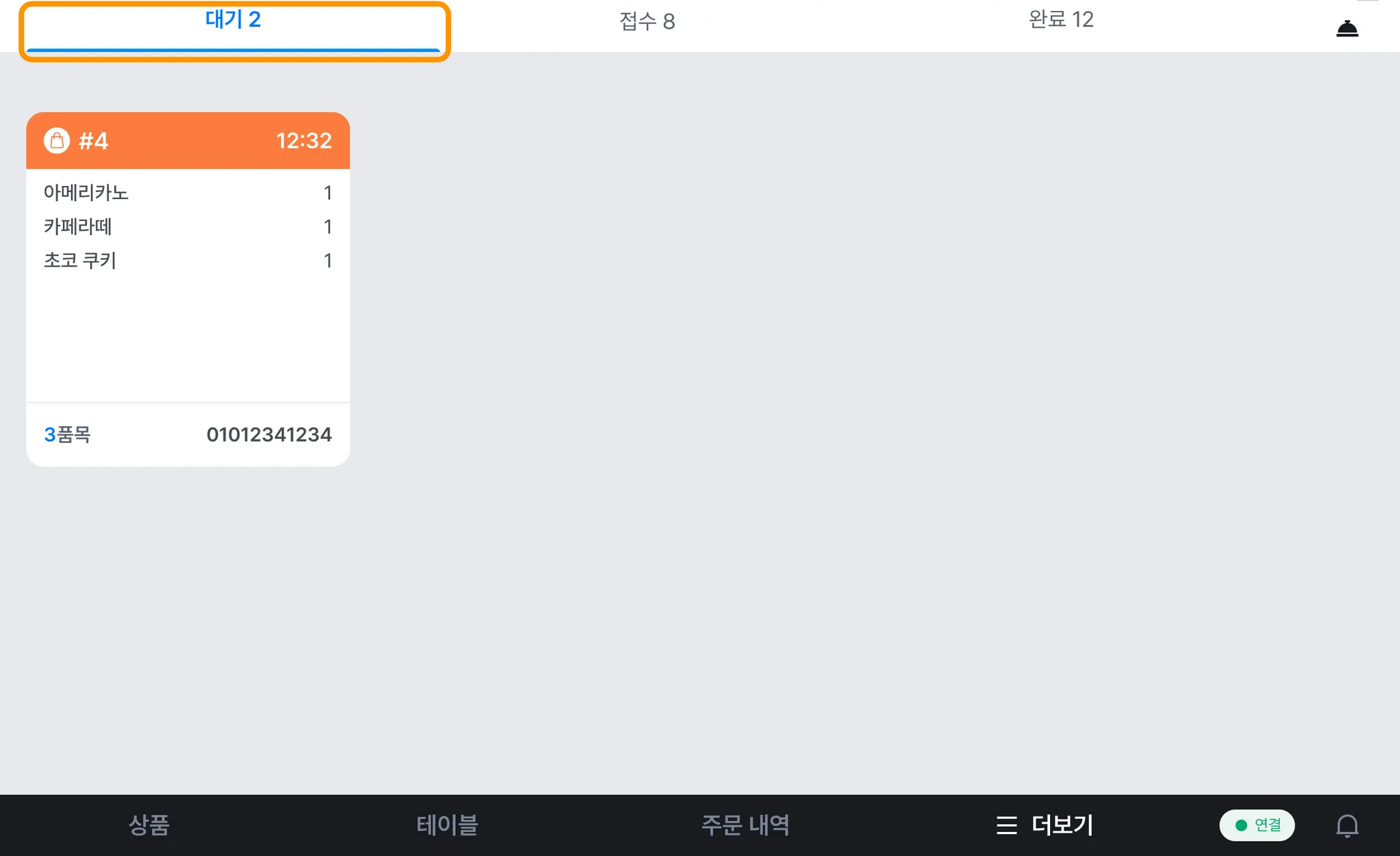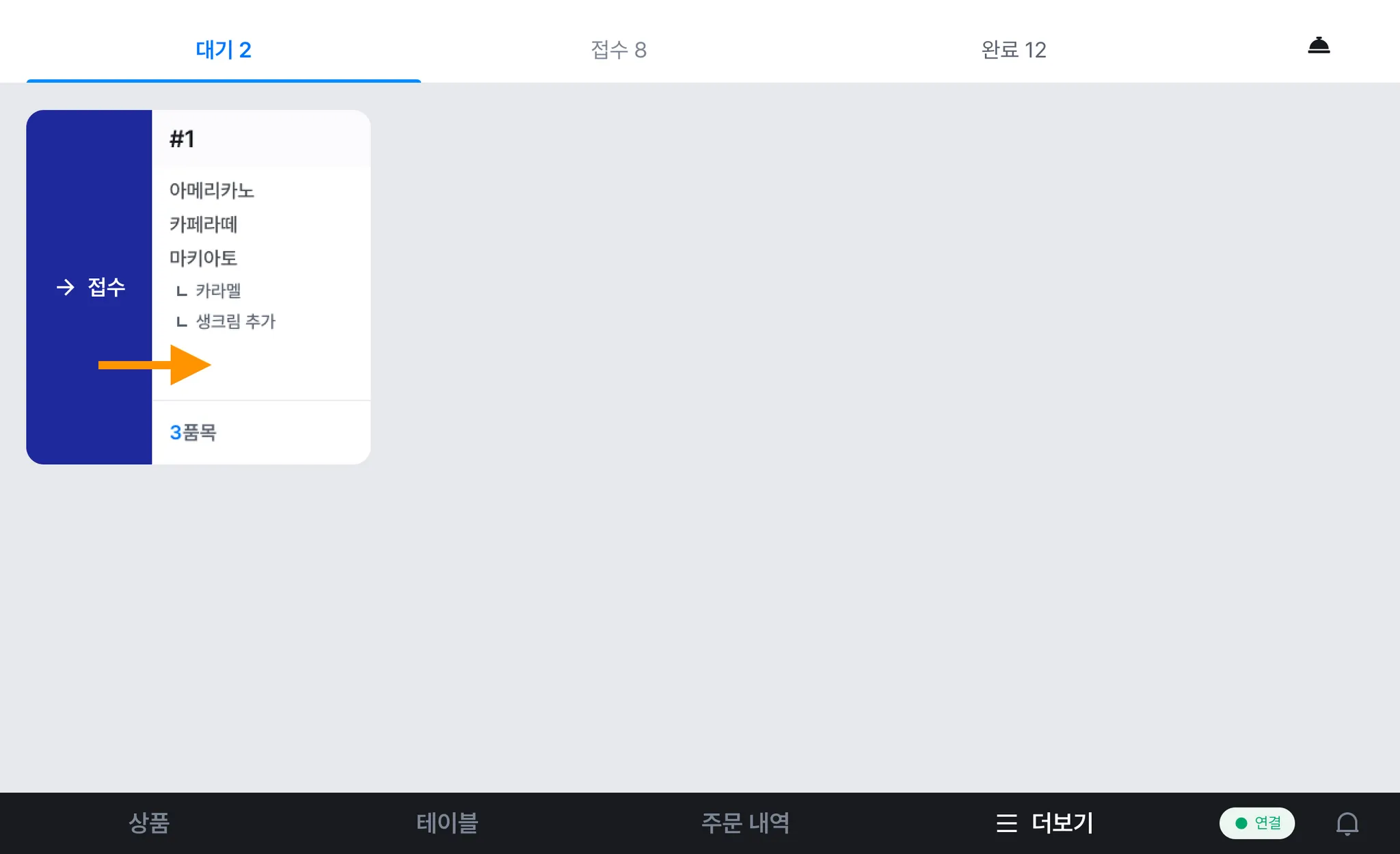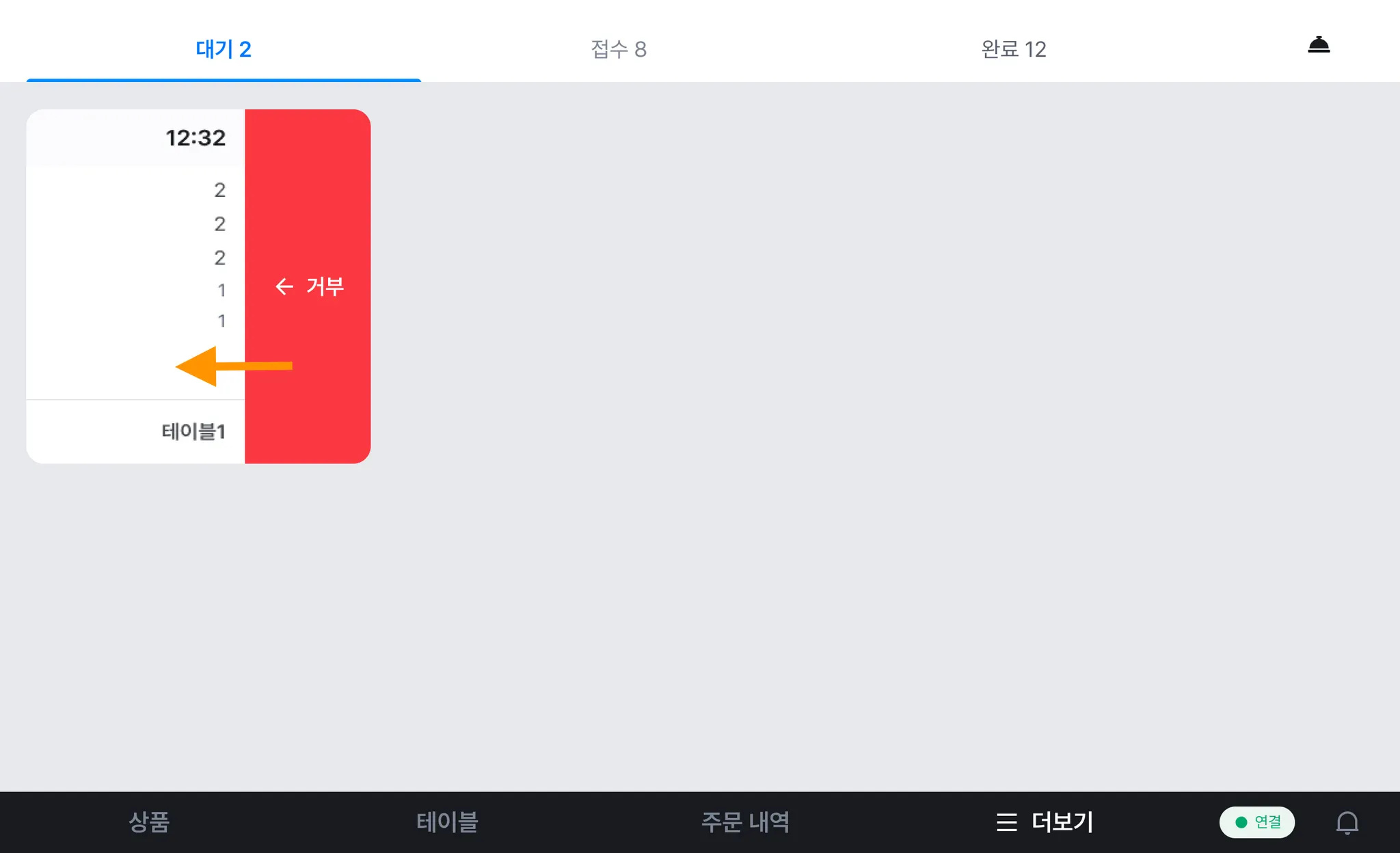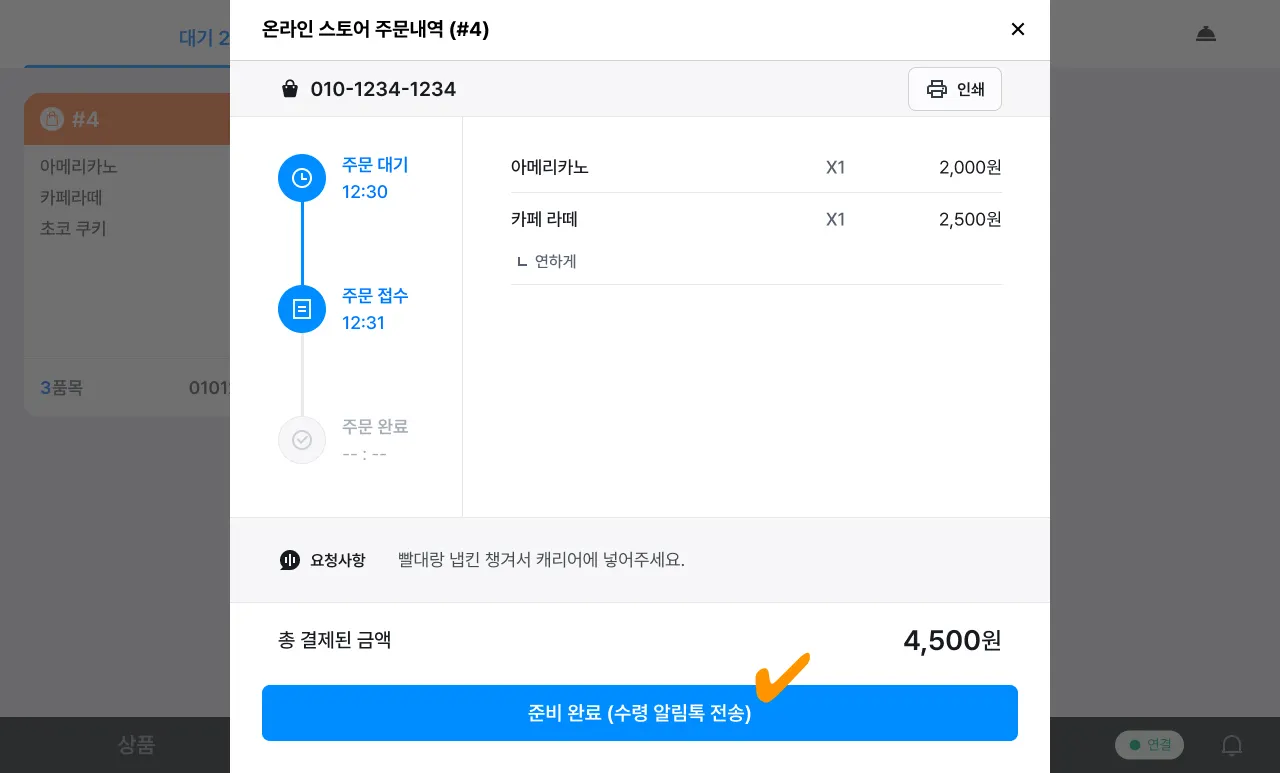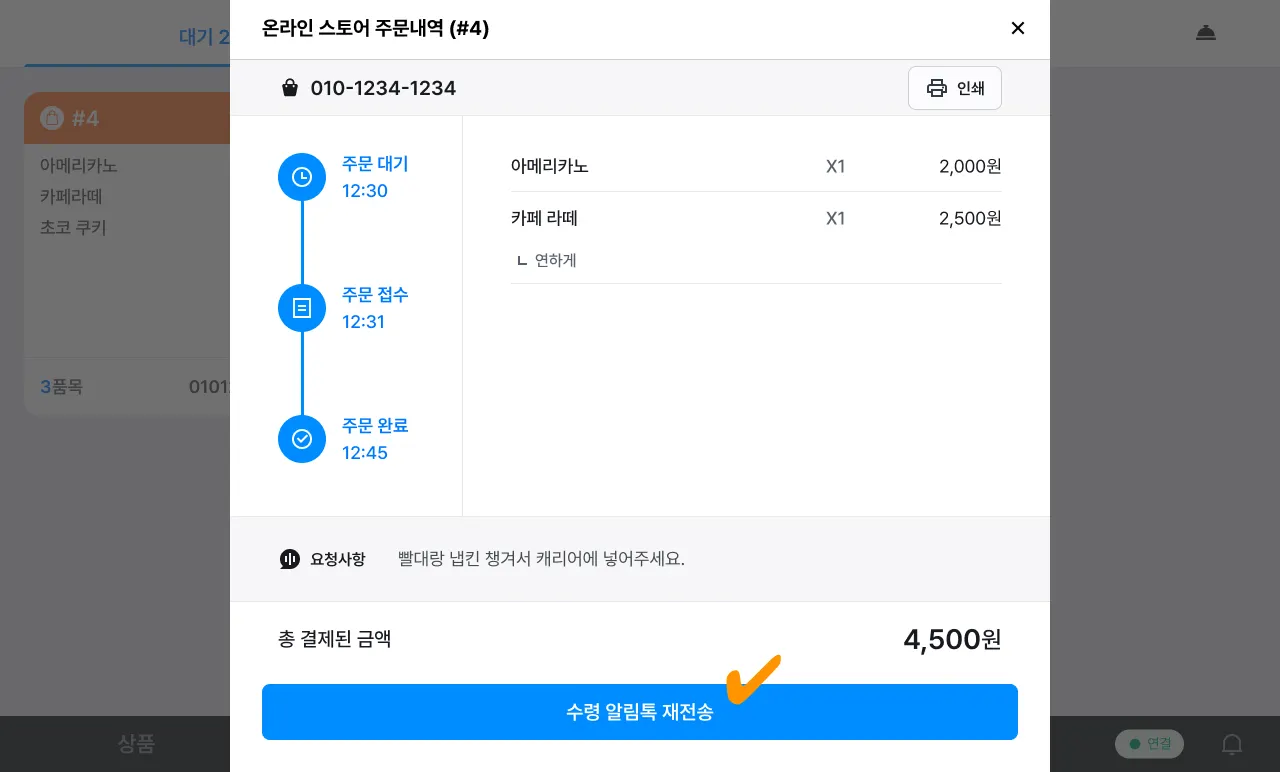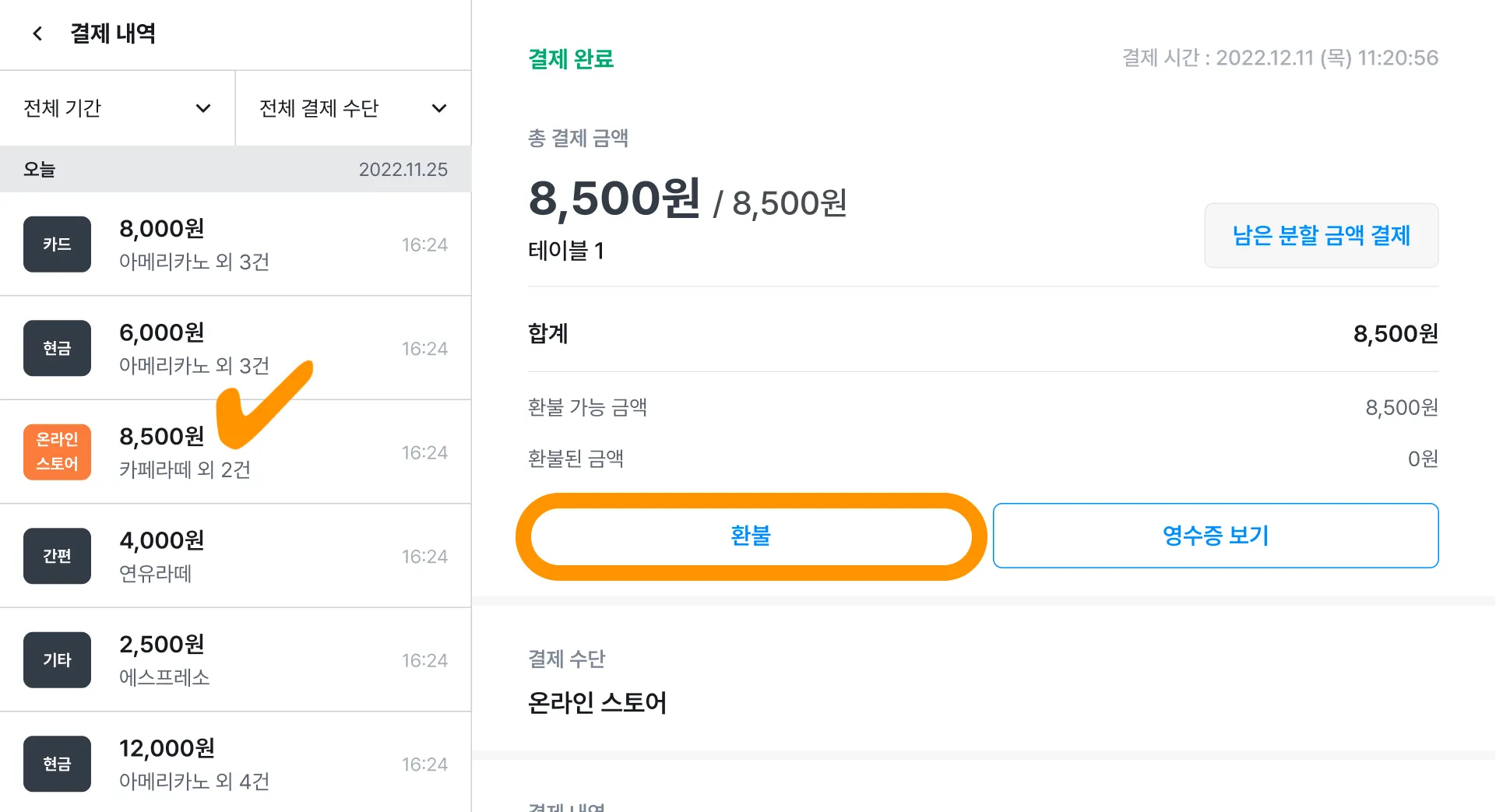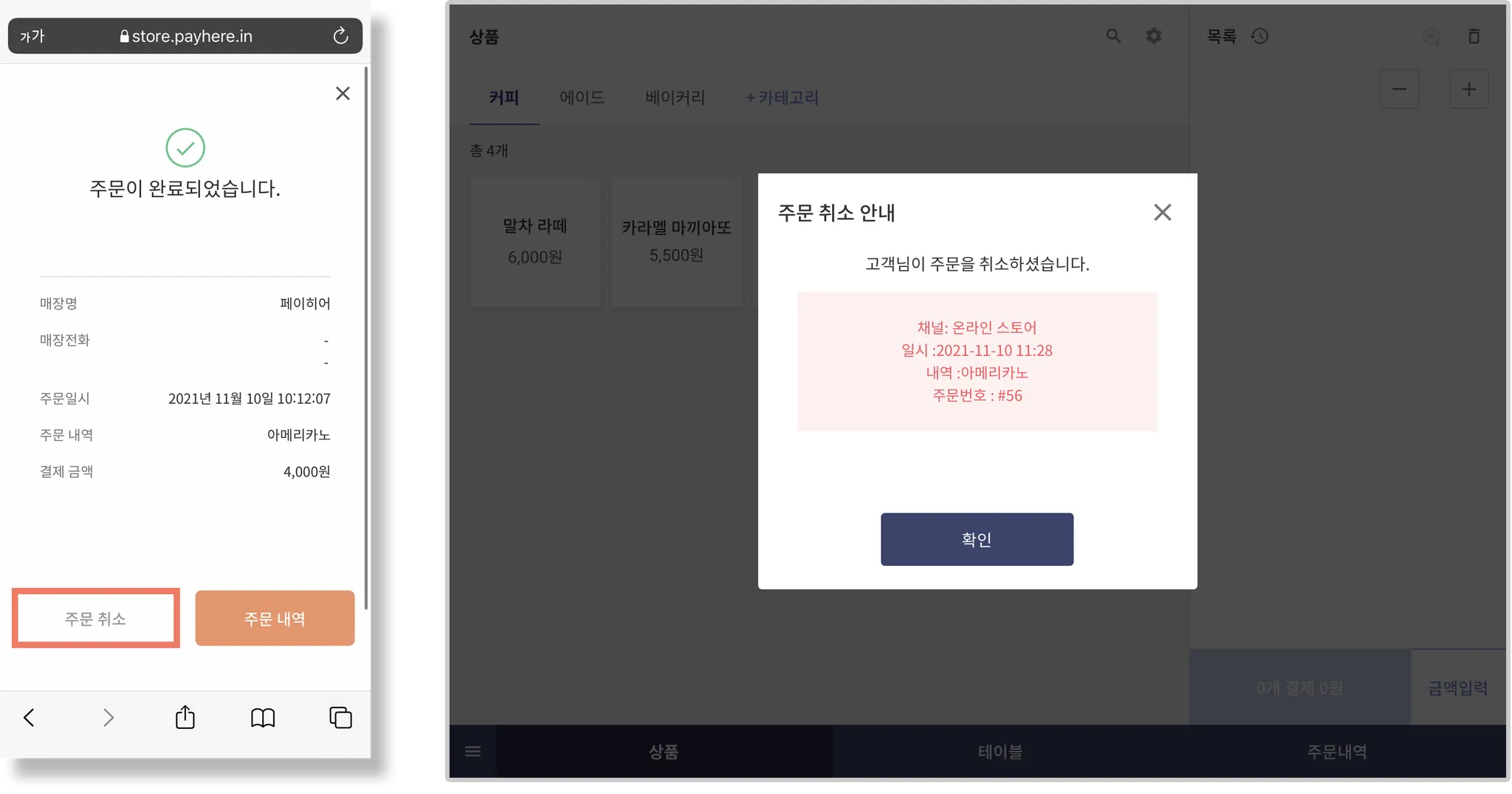1. 온라인 스토어 주문 접수하기
[고객이 주문하기]
1) [더보기] → [설정]을 눌러주세요.
2) [연동 채널]을 눌러주세요.
3) [온라인 스토어] → [프로필]에서 스토어 주소를 복사하여 인스타그램, 페이스북, 카카오톡, 네이버 등 SNS 채널을 통해 홍보해 보세요.
•
활용 예시
4) 고객은 별도의 앱 설치 필요 없이 링크를 통해 스토어에 접속할 수 있습니다. 원하는 상품을 담아주세요.
5) 주문하기를 눌러주세요.
6) 휴대폰 번호를 인증하고 결제 진행 필수 동의 체크 후 주문하기를 눌러주세요. [주문 인증] 부분 위에서 원하는 요청 사항이 있다면 입력할 수 있습니다.
•
온라인 스토어는 카드결제(선결제)만 가능합니다.
[주문 접수하기]
1) 온라인 스토어를 통해 주문이 들어오면 신규 주문 접수 안내창이 열립니다. [확인] 버튼을 눌러주세요.
2) 온라인 주문은 [주문 내역] 탭의 [대기] 상태로 접수됩니다.
대기 상태의 주문 내역을 누른 채로 오른쪽으로 밀면 접수 상태로 변경할 수 있습니다.
주문 접수가 어려운 경우에는 주문 내역을 누른 채로 왼쪽으로 밀면 거부됩니다.
•
고객에게 주문 취소 알림톡이 전송됩니다.
3) 상품이 준비되면 주문 내역을 누르고 [준비 완료] 버튼을 눌러주세요. 고객에게 준비 완료 알림톡이 전송됩니다.
4) 픽업이 늦어지면 수령 알림톡을 재전송할 수 있습니다.
[더보기] 탭에서 [설정] → [연동 채널]을 누르고 [온라인 스토어] → [영업 시간]에서 영업 상태를 [준비중]으로 바꾸면 온라인 주문을 잠시 멈출 수 있습니다.
주문 접수 효과음을 끄고 켤 수 있습니다.
2. 온라인 스토어 주문 환불하기
1) 결제 내역에서 온라인 스토어 주문 건을 찾아 [환불] 버튼을 누르면 별도의 요청사항 없이 환불이 진행됩니다.
2) 혹은 고객이 주문 완료 창에서 [주문 취소] 버튼을 누르면 환불이 진행 됨과 동시에 페이히어 셀러 내에 주문 취소 안내 알림창이 나타납니다.
(3x)_1.png&blockId=5f4f1461-83a3-4857-839b-3e48290ae72a)